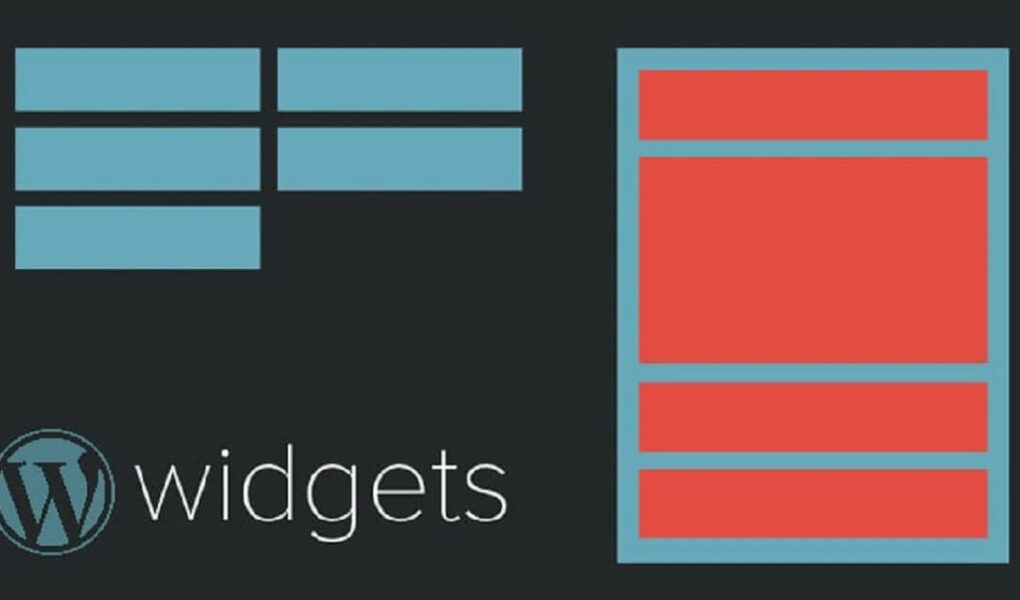Bạn có biết rằng sidebars và footer của wordpress có thể được mở rộng không? Nhờ tiện ích WordPress, bạn có thể thêm nhiều thông tin vào cả footer và sidebar. Bài viết này của centralohiorescueandrestore.org giải thích các khả năng của tiện ích của Widget, Widget là gì? và cách chúng có thể giúp đơn giản hóa việc điều hướng người đọc.
Contents
I. Widget là gì?
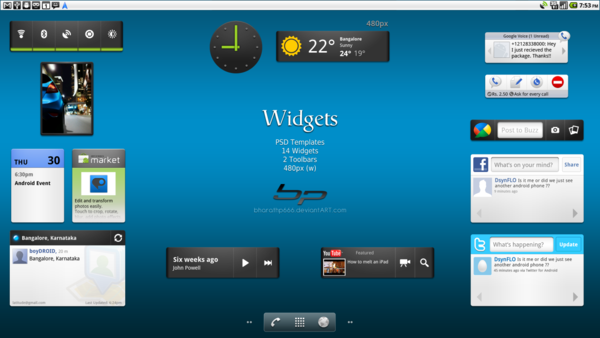
- Widget, hay tiện ích con WordPress, là một trong những thành phần của WordPress có khả năng thêm nội dung và tạo thanh bên hoặc chân trang. Ví dụ: tiện ích con có thể hiển thị các bài đăng mới nhất trong thanh bên trái hoặc phải, tạo lịch biểu, tạo thanh tìm kiếm và hơn thế nữa.
- Các widget rất dễ sử dụng và không yêu cầu viết mã html. Trên thực tế, tất cả những gì bạn phải làm là kéo và thả widget vào một vùng trên trang (còn được gọi là vùng widget). Vị trí của khu vực này có thể khác nhau tùy thuộc vào chủ đề. Bạn cũng có thể đặt các widget trong thanh bên hoặc chân trang.
- Một lợi thế lớn của các widget là chúng có thể thêm rất nhiều tính năng hữu ích. Bạn có thể liên kết nó với một trang mạng xã hội để kết nối tốt hơn với độc giả của bạn, vì vậy bạn chỉ cần cài đặt các plugin hỗ trợ các widget đó.
II. Tác dụng của Widget là gì?
- Như đã nói ở phần giới thiệu ở trên. Các Widget đóng một vai trò rất quan trọng trong WordPress vì chúng thêm bất kỳ chức năng nào vào vị trí cụ thể xuất hiện trong thanh bên.
- Mỗi tiện ích WordPress có các tính năng riêng giúp bạn làm cho trang web của mình chuyên nghiệp hơn và hấp dẫn hơn với người xem bằng cách thêm trang trí, vị trí hoặc tính năng.
III. Hướng dẫn sử dụng Widget trong WordPress
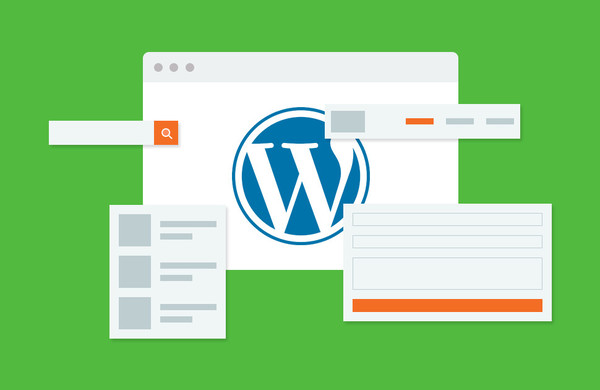
- Trong ngăn quản trị, người dùng truy cập vào mục giao diện và nhấp vào Widget để tìm kiếm widget mà họ sở hữu. Phần Widget chứa các widget mặc định đã có sẵn trong một thời gian, chẳng hạn như các bài viết, danh mục và kho lưu trữ mới và một số widget được bao gồm khi bạn cài đặt một chủ đề.
- Khu vực bên phải là nơi người dùng thêm các widget mới cho mục đích sử dụng của mình. Để tạo một widget mới, người dùng phải cài đặt một plug-in mới. Ngoài ra, hãy sử dụng một plugin WordPress hiện có.
1. Thêm Widget mới vào WordPress
- Để thêm một widget mới vào WordPress, người dùng phải làm theo bốn bước:
-
- Bước 1: Đăng nhập vào bảng điều khiển WordPress trên trang Quản trị.
- Bước 2: Tại mục Appearance, chọn mục Widgets.
- Bước 3: Người dùng kéo thả tiện ích mới vào vị trí mong muốn để thêm vào. Đặc biệt, các widget có thể được đặt ở bên trái, bên phải hoặc cuối trang, tùy thuộc vào những gì bạn muốn sử dụng. Đối với WordPress Widget, định dạng là video. Người dùng có thể tải video trực tiếp lên một trang web hoặc chèn bất kỳ liên kết nào.
- Bước 4: Một cách khác để thêm các widget mới vào WordPress là sử dụng các tùy chỉnh trực tiếp. Để sử dụng tính năng này, người dùng phải truy cập vào phần Giao diện của trang wp-admin hoặc nút Tùy chỉnh trên trang Web (sau khi đăng nhập bằng tài khoản quản trị viên).
2. Xóa Widget WordPress
- Cách xóa các widget WordPress khỏi thanh bên
- Việc xóa các widget khỏi sidebar cũng tương đối dễ dàng. Có hai cách để xóa tiện ích con:
- Phương pháp 1: Người dùng kéo tiện ích mà họ muốn xóa khỏi thanh bên. Giải phóng không gian widget hiện có.
- Cách 2: Nhấp vào tiêu đề của tiện ích bạn muốn xóa để mở tiện ích mở rộng. Sau đó chọn xóa.
3. Hướng dẫn tạo Widget tùy chỉnh
- Để bắt đầu tạo các widget WordPress tùy chỉnh, bạn cần đưa ra một số quyết định quan trọng đầu tiên.
- Đầu tiên, bạn có thể chọn mã các widget WordPress tùy chỉnh bằng các plugin tùy chỉnh. Điều này có nghĩa là nó phải hoạt động trên tất cả các trang web sử dụng plugin này.
- Ngoài ra, bạn có thể thêm file functions.php vào một hàm hoặc tệp hoặc chủ đề để nó chỉ hoạt động với chủ đề đó.
IV. WordPress Widgets mặc định
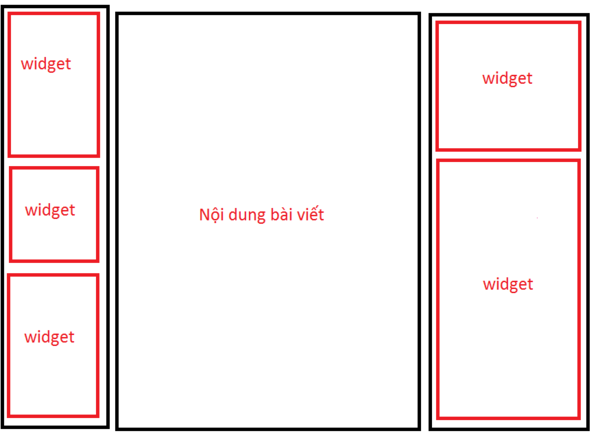
- Archive hiển thị bài viết hàng tháng.
- Audio giúp bạn nhúng trình chơi audio (nhạc) lên trang
- Calendar hiển thị lịch.
- Categories hiển thị danh sách categories theo menu drop-down.
- Gallery hiển thị thư viện ảnh.
- Image hiển thị một bức ảnh.
- Meta hiển thị webmaster login, RSS, và link WordPress.org.
- Navigation Menu tạo ra chuyển hướng bằng menu trên sidebar.
- Pages tạo danh sách các trang của bạn.
- Recent Comment hiển thị những bình luận mới nhất của trang web.
- Recent Post hiển thị các bài viết mới nhất.
- RSS mục để đặt RSS hay Atom feed.
- Search hiển thị thanh tìm kiếm trên website của bạn.
- Tag Cloud hiển thị post tag.
- Videos hiển thị video được nhúng (bằng link của các nhà cung cấp video lớn)
Chúng ta đã biết widget là gì và cách thêm widget vào footer và sidebar của trang web WordPress. Ngoài ra, đừng xem nhẹ các vật dụng. Đây là những thành phần đơn giản của một trang Web, nhưng chúng có thể nâng cao khả năng tương tác của người dùng. Có hàng trăm widget bạn có thể tận dụng để cải thiện điều này. Hãy cẩn thận khi thiết lập các widget. Đây là yếu tố phụ của một trang Web và không nên được sử dụng quá mức trong kinh doanh.